Налаштування одиниць виміру, масштабу і кроку координатної сітки в 3Д Макса
У новачків нерідко виникає плутанина в налаштуванні координатної сітки 3Д Макса, тому що дані настройки логічно пов'язані між собою не найвдалішим чином. При написанні статті я постарався врахувати ці складності і зробив ухил в бік розуміння взаємозв'язку масштабу / одиниць виміру / кроку координатної сітки, а не в бік швидкого налаштування в стилі «просто роби ось так і так, не важно розумієш чи ні». Давайте подивимося, що у мене вийшло.
Підготовка сцени для налаштування координатної сітки
Для того, що б нам було зручно сприймати логіку розробників 3Д Макса необхідно підготувати сцену, на якій ми будемо тренуватися в зміні налаштувань і розуміти механізм їх взаємодії між собою (це необхідно не для практичної роботи, а для виключно для кращого сприйняття уроку).
Отже, нам буде потрібно активувати режим прив'язок і відкрити стек модифікаторів (див. Скрішнот нижче)
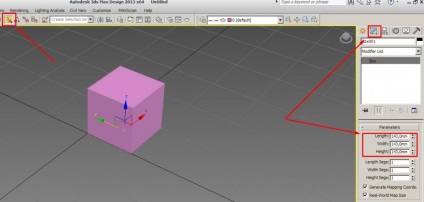
Порядок настройки координатної сітки
Для уникнення плутанини рекомендую завжди виробляти настройки СУВОРО в наступному порядку
- вибір одиниць виміру;
- настройка масштабу;
- настройка кроку координатної сітки (розміру «квадратика»).
1. Налаштування одиниць виміру координатної сітки
Customize - Unit Setup - Metric - потрібне значення
Головне, що потрібно запам'ятати на цьому етапі - це налаштування ніяк не впливає ні на крок координатної сітки ні на масштаб або розмір об'єктів. Вона просто задає розмірність відображення інформації в стеці модифікаторів. Якщо на прикладі нижче поміняти сантиметри на міліметри, то відбудуться такі зміни - 100,0 см зміняться на 1000,0 мм.
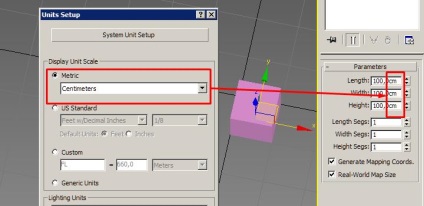
2. Налаштування масштабу координатної сітки і об'єктів
Відкриваємо той же меню, що і до цього, тільки на цей раз натискаємо на кнопку System Unit Setup (див. Скріншот нижче)
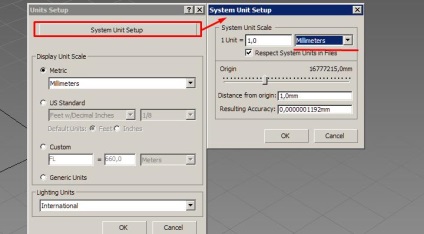
В даному меню ми можемо налаштувати значення параметра Unit.
Unit використовується в математичному движку 3Д макса і відповідає за масштаб ВСЬОГО в сцені.
Відмінні риси даної настройки в порівнянні з іншими:
- змінює розміри як об'єктів так і сітки;
- змінює розміри вже створених об'єктів;
- розмірність (дюйми, фути, милі, міліметри, сантиметри, метри і кілометри) зазначена в цій опції лише невдала умовність, яка тільки плутає. Вони ніяк не пов'язані з розмірністю, заданої в Unit Scale, а зводиться до банального множення або ділення масштабу.
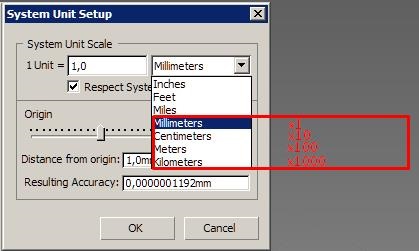
Може бути, це не зовсім коректно, але особисто від себе можу порадити абстрактно сприймати цей параметр ні як має розмірність мм, см. І т.д. (Тому що таке сприйняття вносить плутанину), а виключно як простий множник з кроком «x10". Таке спрощення найбільш точно відображає суть цього параметра.
Змінюючи цей параметр ви або зменшуєте ВСЕ в сцені в 10/100/1000 раз, або збільшуєте.
Для зручності за замовчуванням найкраще ставити 1 мм, тому що це підходить для більшості сцен.
Галочка Respect System Units in File
Уявіть, що в готову сцену, ви імпортуєте об'єкт з іншої сцени, в якій зовсім інші настройки одиниць виміру, масштабу і т.д.
При включеній опції вам запропонують можливість вибрати які налаштування використовувати далі.
3. Налаштування кроку координатної сітки (розміру «квадратика»)
Клацаємо правою кнопкою миші по значку Snaps - вкладка Home Grid-Grid Spacing
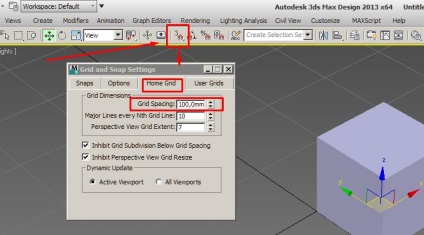
Ця установка дозволяє змінювати розмір координатної сітки.
- НЕ змінює існуючі об'єкти. Змінюється тільки розмір «квадратиків» сітки; Тобто ви можете вимкнути прив'язку і по сітці побудувати рівний квадрат 10 * 10, потім змінити за допомогою цієї настройки розмір сітки скажімо з 10 до 14 і побудувати за новою сітці квадрат 14 * 14. При цьому перший квадратик природно залишиться 10 * 10.
- можливо плавне зміна розміру сітки, з точністю, до десятих. На відміну від параметра Unit. зміна якого можливо тільки з кроком x10.